|

Nouveau
 Traduit Traduit
|
En [Néerlandais ] par Marion
ici
 |
En [Anglais ] par Marion
ici
 |
En [Italien] par Magdy
ici
 |
En [Allemand ] par
Marion
ici
 |
Traducteur ici


|
LES FILTRES
Mura'sMeister -
Mura's Seamless
VM Distorsion
Alf's Pwer Sines
L & K's Maxime et Pia
Carolaine CS le filtre est
dans le dossier tube
EyeCandy 5 Impact
AAA Foto Frame
>&>Bkj Designer
Kaleidoscope
Andromeda
Andrew's Filter Collection
56
ici


mon site web

http://www.reneegraphisme.fr/ |
|
LES TUBES
*
TReagen -Graces Sassy
Ces tubes ont été reçu sur les groupes
de partage des tubeurs
Ou trouvé sur le net, au fil de mes nombreuses
recherches
que je remercie pour m 'avoir donné l’autorisation de
les utiliser
et qui sont magnifiques alors respectez leur travail
laissé le copyright svp
Si un de ces tubes vous appartient,
Contacter-moi
afin que je puisse faire un lien vers votre site
ou retirer celui -ci
Merci Renée
|
|
Avant de commencer
*
Ouvrir le matériel
Ouvrir les
tubes /dupliquer et fermer les originaux
Minimiser
Masque en bas de votre PSP
Mettre les filtres dans
leurs dossiers appropriés
Pinceaux et autres
outils dans leurs dossiers - Psp respectifs
Pour importer les
Presets / Double clic sur le fichier il se placera
automatiquement
|
-
On commence
1. Ouvrir le fond
''renee-arlequin-fond1''- Transformer en calque Raster 1
2. Calques - Dupliquer
3. Effets- Modules
externes- Mura's seamless - Checks with graduation
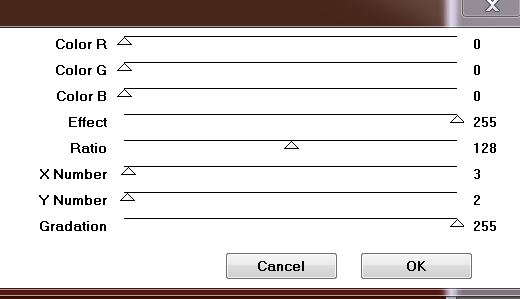
4. Effets-
Modules externes -
Mura's Meister - Perspective Tiling /couleur #7E0413
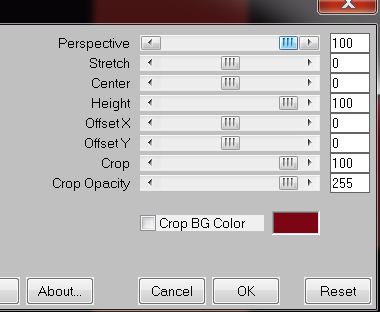
5. Effets- Effets de distorsion
- Bombage mettre intensité à 100
6. Avec outil
sélectionner ( K) - Mode échelle - Descendre le calque a 350 pixels
7.
Effets - Effets de bords -
Accentuer
8. Avec votre baguette
magique sélectionner la partie vide sur copie de Raster 1
9. Calques - Ajouter un
nouveau calque
10. Palette des
couleurs -Préparer un dégradé
Halo avec en avant plan #fcfae1 et en arrière plan #4c1c1c—configuré
comme ceci
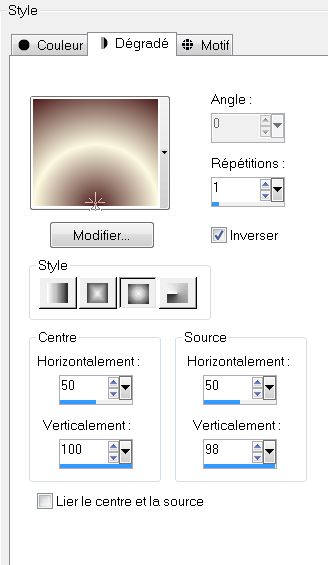
11. Pot de couleur - Remplir la
sélection du dégradé
-
Ne pas désélectionner
12. Effets- Modules
externes - VM
Distorsion - Flipper 32/39/172
- Ne pas
désélectionner
13. Effets-
Unlimited 2.0 -Alf's Power Sines – 2 Cosine Grads
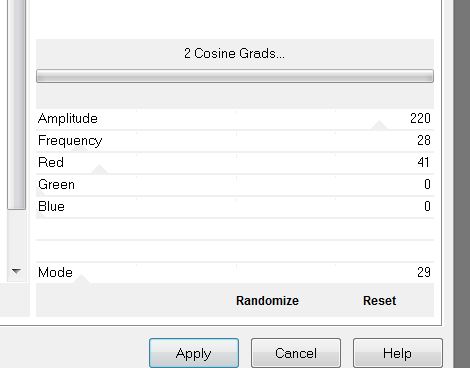
14. Effets- Modules
externes- L en K's - Maxime
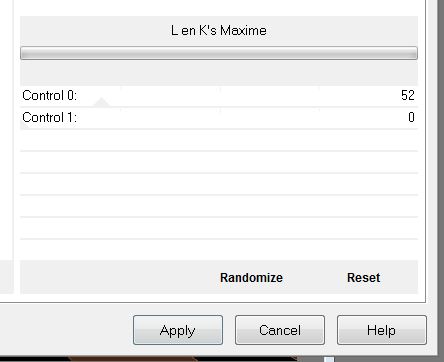
- Mettre le calque en
Mode Luminance Héritée
15. Sélections
-Désélectionner
16. Editer
copier - Editer coller le tube '' SP-Eye-sassyDezines-mist'' comme nouveau calque - bien le
placer
17. Activer le tube « « HarlequinAB-Grace's_TLC''
- Image redimensionner a 70%
- Editer copier
- Editer coller en place
18. Effets- Modules
externes - Eyecandy 6 –
Perspective shadow- preset '' reflect -square section / Preset ''_arlequin-renee''
19. Editer copier -
Editer coller le tube
''arlequin-boules '' en place comme nouveau calque / placer comme ceci
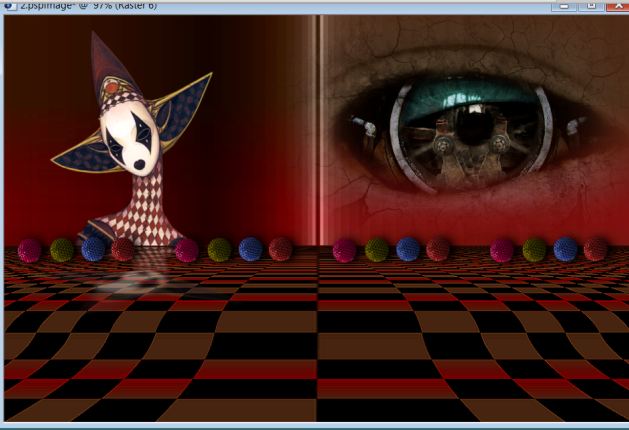
20. Effets - Effets de distorsion
- Vagues
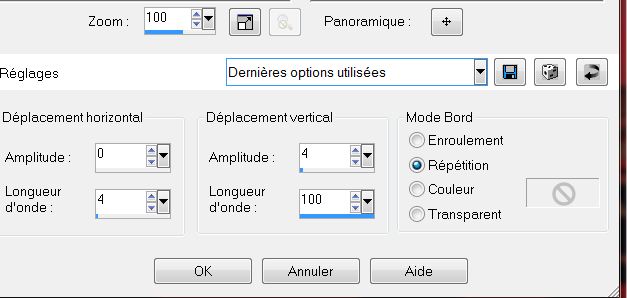
- Se placer en haut
de la palette des calques
21. Calques
- Ajouter un
nouveau calque
22. Sélections -charger
la sélection '' renee-arlequin-2'' la remplir de la couleur#b9121a
23. Sélections
-Désélectionner
24. Calques - Dupliquer
25. Effets-
Modules externes - Toadies - What are you à 20/20
26.
Calques - Fusionner vers le bas
27. Effets - Effets 3 D
- Ombre
portée 8/5/100/3 en Noir
28. Activer le tube
''Grace's_TLC_heart Feelings''
- Image - Redimensionner a 70 %
29. Editer copier
-Editer Coller comme
nouveau calque / bien le placer
30. Calques - Fusionner le calque du dessous
31. Effets - Effets de Distorsion /Vagues
( toujours en mémoire)
32. Calques - Ajouter un
nouveau calque
33. Sélections -charger
la sélection ''renee-arlequin-1''
- Pot de couleur - La remplir de la
couleur #b9121a
34. Sélections - Désélectionner
35. Effets - Modules
externes - Carolaine et Sensibility- Cs
-Halloween2
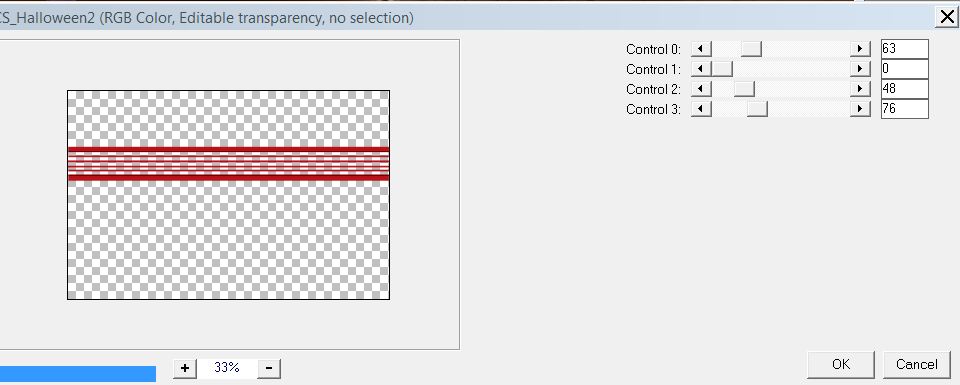
36.
Effets- Effets de Distorsion-
Miroir déformant
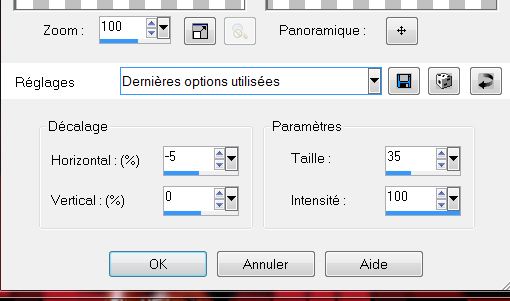
37. Image - Renverser
- Mettre le calque en
Mode Lumière dure
38. Calques-
réorganiser placer sous le calque Raster 5
- Votre palette des
calques se présente comme ceci
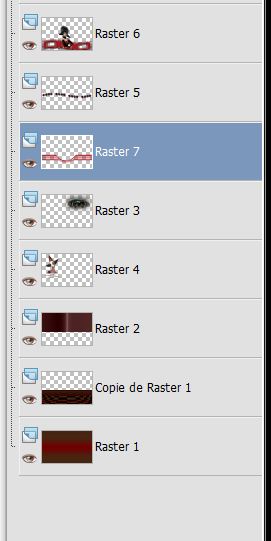
39. Editer
copier - Editer coller le
tube ''arlequin -fillette metal'' comme nouveau calque - Placer
40. Effets- Modules
externes - EyeCandy 5
Impact -
Perspective shadow- Preset ''cast in front ''
41. Calques - Fusionner
les calques visibles
42. Effets-
Modules externes- AAA
Frame - Foto
Frame
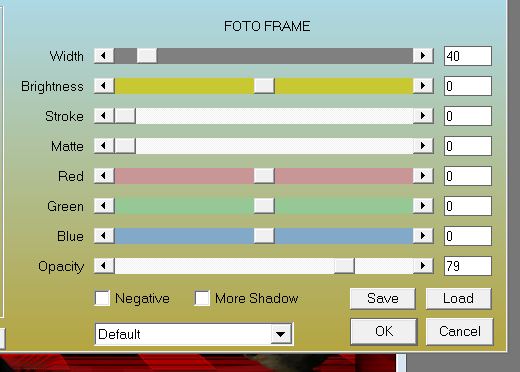
43. Calques - Dupliquer 2 fois
pour avoir 3 calques et les renommer les comme ceci
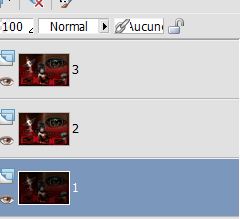
-
Se placer sur le
calque 1 >>
44. Effets-
Modules externes -L and K 's /Pia
mettre à 10
- Se placer sur le
calque 2>>
45. Effets Unlimited
2.0 -&>Bkj
Designer Kaleidoscope- 4QFlip Upperl
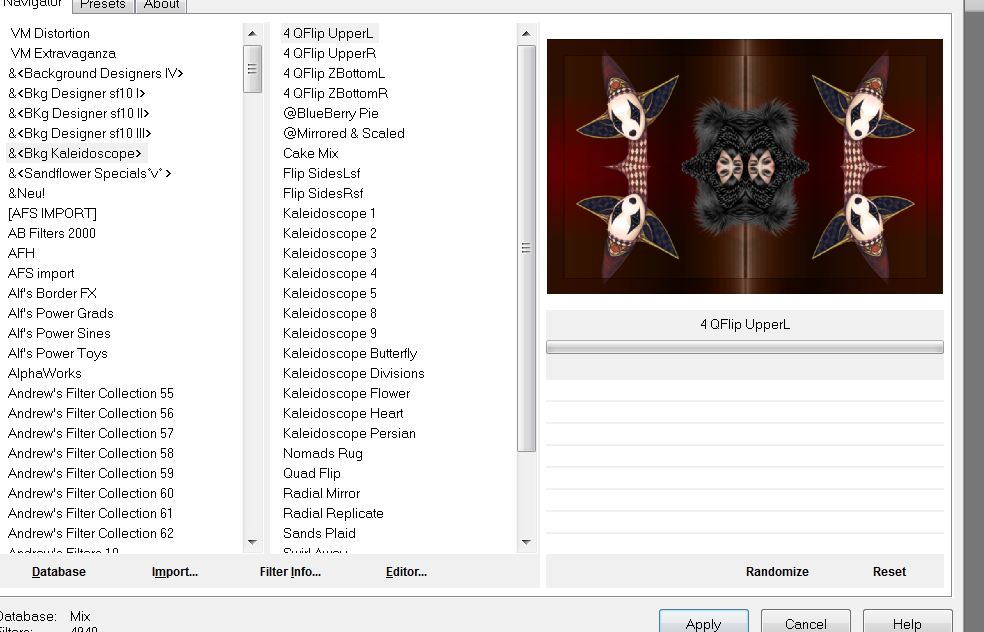
46. Image
- Redimensionner à 90% tous calques décochés
47. Effets- Modules
externes -
EyeCandy5 Impact - Perspective shadow - preset ''renee-arlequin-perspective
shadow''
- refaire une seconde fois.
**Vous ne voyez pas l'effet pour le moment
48. Se placer sur le
calque 3
- Image Redimensionner
à 80% tous calques décochés
49. Effets- Modules
externes - Andromeda –
Perspective - Side walls -It open close
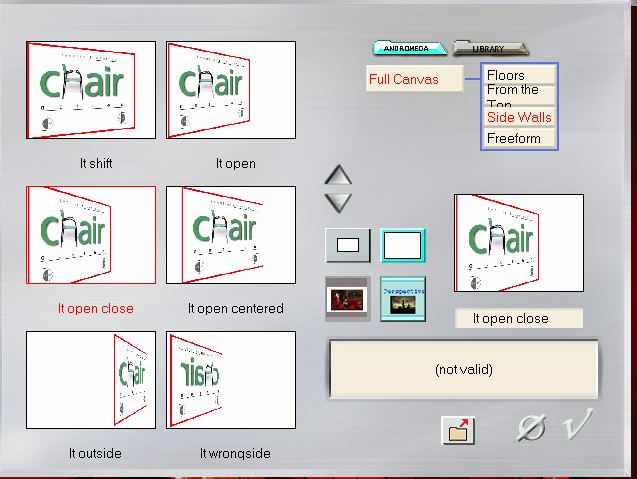
50.- Effets- Modules
externes - Mura's Meister - Copies
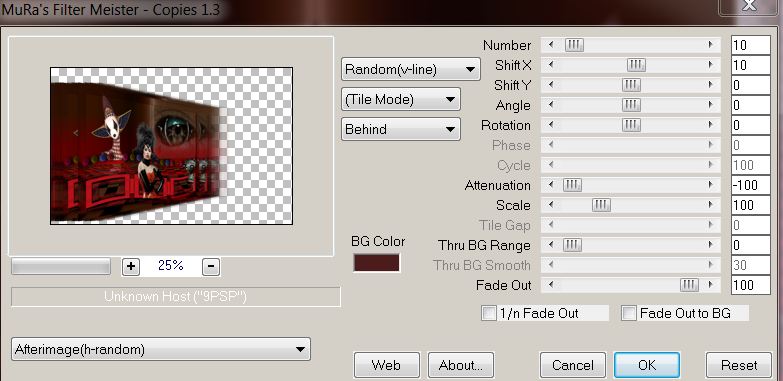
- Sur ce calque
raster 3
51. Effet s-
Modules externes- Eye Candy 5 Impact -Backlight - Preset ''renee-arlequin-black light''
52. Image - Ajouter des
bordures de 15 pixels en #ffffff
53. Image - Ajouter des
bordures asymétrique couleur #b9121a
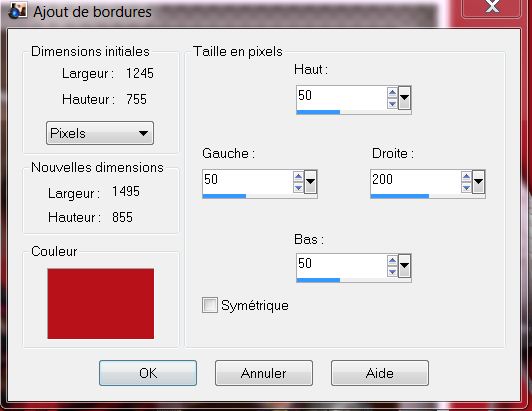
54. Editer copier -
Editer coller le tube
''arlequin fillette metal '' en place voir terminé
55. Activer le tube
''Treagen2231_28_09_012''
- Image Redimensionner a 80%
- Editer copier
- Editer coller en place
56. Image- Ajouter des
bordures de 20 pixels en blanc
57. Sélectionner cette
bordure de 20 pixels avec la baguette magique
58. Effets- Unlimited
2.0 - Andrew's Filter
Collection 56 – A Bit Left Over Gradient
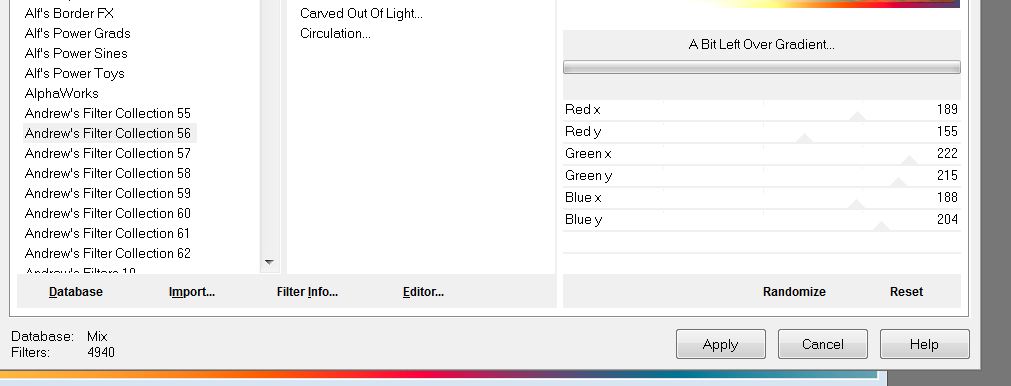
59.
Effets - Effets 3D - Découpe -Noir
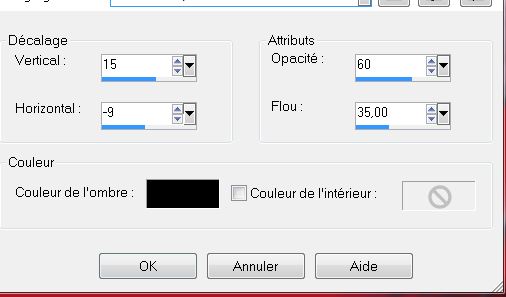
60. Sélections
- Désélectionner
61. Editer copier -
Editer coller le tube du
titre
- Si vous écrivez un titre a votre goût
- lui appliquer un effet Eyecandy 5 Impact
Perspective shadow - Preset ''in front''
*
C'est terminé- Merci
Renée
Ecrite
mise en place
le
9/10/2012
*
Toute ressemblance avec une leçon existante est une pure
coïncidence
*
N'oubliez pas de
remercier les gens qui travaillent avec nous et pour
nous j'ai nommé les tubeurs - testeurs et les
traductrices Merci
*
Je fais partie des Tutorial Writers Inc.
Mes tutoriaux sont enregistrés régulièrement


|
Pour voir vos réalisations c'est ici
 |
|